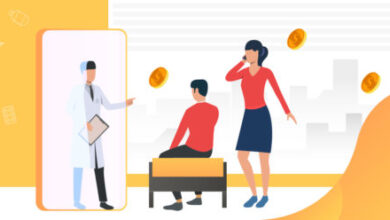كيفية مشاهدة الأفلام ومقاطع الفيديو والصور من جهاز الكمبيوتر الخاص بك على جهاز التلفزيون باستخدام Chromecast لاسلكيًا
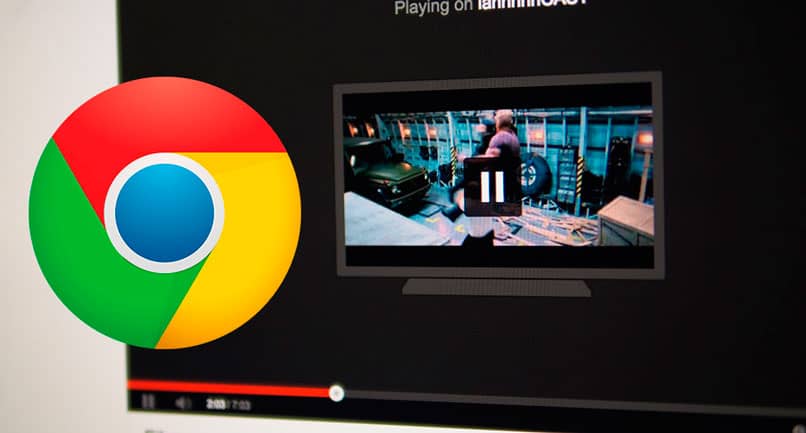
في الوقت الحالي ، تحتوي معظم المنازل بالفعل على تلفزيون ذكي ، ولكن ليس من الممكن أن يتمكن الجميع من الوصول إليه. في هذه الحالات ، يعد Chromecast أحد أفضل البدائل لتحويل التلفزيون التقليدي إلى تلفزيون ذكي. Chromecast هو النوع المثالي من الأدوات لمشاهدة الأفلام ومقاطع الفيديو والصور من جهاز الكمبيوتر على التلفزيون. ، دون توصيل مجموعة من الكابلات المزعجة.
تعد القدرة على مشاركة المحتوى من جهاز الكمبيوتر أمرًا بسيطًا للغاية وبدون الحاجة إلى تثبيت تطبيقات من أي نوع على جهاز الكمبيوتر الخاص بك . إنه خيار افتراضي بالفعل في متصفح Chrome وتحتاج فقط إلى تثبيت Chromecast على التلفزيون حتى يعمل.
ما هو جهاز Chromecast؟
قبل البدء ، من المهم توضيح أن Chromecast هو جهاز يتصل بمنفذ HDMI في أي تلفزيون . لكن يسمح لك الجهاز بتشغيل العروض والأفلام والمسلسلات التلفزيونية والألعاب. بالإضافة إلى القدرة على الإرسال عبر الأجهزة الأخرى.

حاليًا ، يتوافق جهاز Chromecast مع معظم الأجهزة في السوق. إنه يحول أي تلفزيون إلى تلفزيون ذكي ويمكنه الاتصال بأجهزة Android و iPhone و iPads و iMacs وأجهزة Windows OS وحتى أجهزة Chromebook. لاستخدامه ، تقوم بتوصيل جهاز بالتلفزيون ويعمل الجهاز كأمر لتوجيه المحتوى على التلفزيون.
كيف تشاهد الأفلام ومقاطع الفيديو والصور من جهاز كمبيوتر على جهاز تلفزيون باستخدام Chromecast؟
يعد إرسال المحتوى من جهاز الكمبيوتر إلى جهاز التلفزيون لمشاهدة مقاطع الفيديو أو الصور أو الأفلام التي تم تنزيلها أمرًا سهلاً باستخدام Chromecast. ولكن أول شيء عليك القيام به ، إذا لم تكن قد قمت بذلك بالفعل ، هو الاتصال وإعداد Chromecast على التلفزيون. إنها عملية بسيطة ولن تستغرق أكثر من بضع دقائق.
قم بإعداد Chromecast على التلفزيون
- قم بتوصيل جهاز Chromecast بكابل USB وبدوره ، قم بتوصيل الكبل بمأخذ الطاقة.
- الآن قم بتوصيل جهاز Chromecast بمنفذ HDMI متاح على التلفزيون.
- قم بتنزيل وتثبيت تطبيق Google Home من جهازك المحمول . قم بذلك من متجر التطبيقات أو من الصفحة الرسمية.
- قم بتنشيط البلوتوث من هاتفك المحمول وافتح تطبيق Google Home.
- حدد حساب Google واحدًا للاتصال به.
- عند الدخول لأول مرة ، يجب عليك تحديد إدخال الرمز على الهاتف الذي يتم عرضه على الشاشة. لكن يجب أن يكون له نفس الكود الذي يعرض Chromecast على شاشة التلفزيون.
- تحقق من صحة المعلومات وقم الآن بتوصيل Chromecast بنفس شبكة WiFi التي يتصل بها هاتفك المحمول.
- في نهاية العملية بأكملها ، إذا كانت ناجحة ، فيجب عرض صورة الخلفية مع وقت Chromecast على شاشة التلفزيون.
أرسل المحتوى من جهاز الكمبيوتر إلى Chromecast
تمامًا مثل التثبيت ، لكن تعد المزامنة من الكمبيوتر إلى التلفزيون إجراءً بسيطًا. الشيء الوحيد هو أنه يجب أن تكون قد قمت مسبقًا بتثبيت متصفح Chrome على جهاز الكمبيوتر الخاص بك.
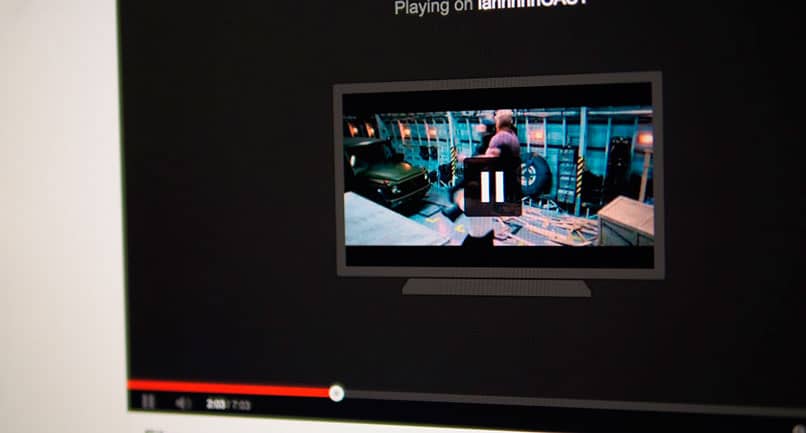
- افتح متصفح Chrome على جهاز الكمبيوتر الخاص بك
- انقر فوق زر المتصفح وحدد خيار إرسال . زر المتصفح هو الزر الذي يحتوي على أيقونة بثلاث نقاط ويقع في أعلى يمين المتصفح.
- اختر جهاز Chromecast المتصل بالتلفزيون وسيتم عرض محتوى علامة تبويب Chrome المفتوحة على شاشة التلفزيون على الفور.
تم تصميم هذه الميزة للاستخدام مع المستعرض ، ولكن من الممكن مشاركة المحتوى من جهاز الكمبيوتر. إذا كنت تريد عرض محتوى الكمبيوتر الشخصي ، فأنت بحاجة إلى المضي قدمًا قليلاً.
- الآن عليك النقر فوق خيار Cast الذي يظهر في الشريط الأزرق في نافذة اتصال Chromecast.
- يتم عرض عدد من خيارات مشاركة الشاشة. الخيار المحدد افتراضيًا هو إرسال علامة التبويب . حدد خيار إرسال سطح المكتب لعرض صورة الكمبيوتر بالكامل على التلفزيون.
- بعد الاتصال من جهاز الكمبيوتر بالتلفزيون لأول مرة ، سيكون رمز الاتصال المستقبلي متاحًا على شريط أدوات المتصفح بحيث يمكنك الاتصال بنقرة واحدة.